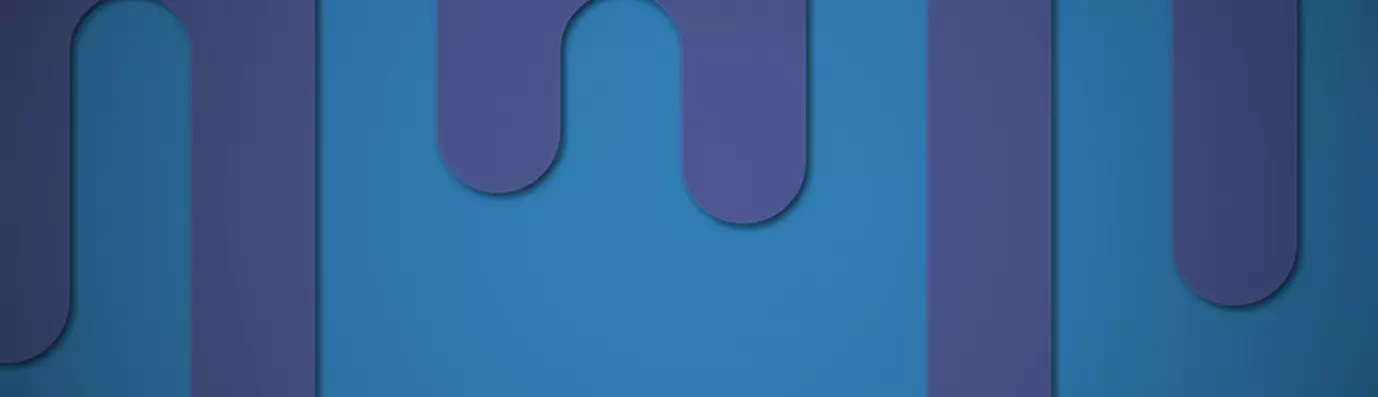So verwenden Sie das Demo-Modul in Drupal 8
AI-TranslatedEinige Momente in Ihrem Leben lassen sich nicht wiederholen, aber Sie können Ihre Drupal-Seite auf einen bestimmten Zeitpunkt zurücksetzen. Denn im Gegensatz zu Ihrem Leben verfügt Ihre Drupal-Website über das Demonstration Site Module (bekannt als Demo-Modul).
Drupal hat eine komplexe Kernstruktur, und es ist möglich, dass Ihre Website aufgrund des umfangreichen Code-Repositorys, Sicherheitsproblemen oder bei der Fehlerbehebung eines Vorfalls ausfällt. Das Modul ermöglicht es dem Site-Admin, Snapshots der regelmäßigen Backup-Updates und Konfigurationseinstellungen Ihrer Drupal-Site zu erstellen. Dies hilft Ihnen, die täglichen Änderungen im Backup zu verfolgen.
Das regelmäßige Speichern der Snapshots spielt eine wichtige Rolle, da es hilft, Probleme und den Zustand der Website in jeder Phase zu identifizieren. Mit dem Demo-Modul können Sie auch eine beliebige Anzahl von Snapshots speichern.
Es bietet zwei Arten von Snapshots.
-
Datenbank-Snapshot
Es ermöglicht Benutzern, den aktuellen Snap der gesamten Datenbank als .sql-Datei zu speichern und auch eine .info-Datei bereitzustellen, die die Liste der Module enthält, die in Ihrer Website enthalten sind. Sie müssen die Datenbank nicht manuell wiederherstellen und erhalten auch eine Benutzeroberfläche zum Wiederherstellen der Datenbank.
Falls Sie eine Duplikat Ihrer Website erstellen möchten, sind sowohl die .sql- als auch die .info-Datei nützlich. Die .info-Datei hilft Ihnen sicherzustellen, dass alle Ihre Nicht-Core-Module mit ähnlichen Funktionen der neuen Website installiert sind.
-
Konfigurations-Snapshot
Als Erweiterung der Drupal-Core-Konfigurationssynchronisation ermöglicht es einem Benutzer, einen Snap der Site-Einstellungen zu erstellen. Mit dem Konfigurations-Snapshot können Sie alle Einstellungen in Ihrem privaten Verzeichnis speichern. Und dies ist für jedes Modul verfügbar, das auf Ihrer Website vorhanden ist. Wenn Sie diese Einstellungen wiederherstellen möchten, wird auch der Vergleich mit diesem Snap angezeigt und dann die Konfiguration in diesem Snap wiederhergestellt.
Installation des Demo-Moduls
- Schritt 1: Klonen Sie das Demo-Modul in Ihr Modulverzeichnis.
git clone --branch 8.x-1.x https://git.drupal.org/project/demo.git
- Schritt 2: Gehen Sie zu Sites >> Default >> Files >> Ordner erstellen
Ich habe meinen Ordner ‘private’ genannt.

Und stellen Sie sicher, dass dieser Ordner Lese- und Schreibberechtigungen für die Webbenutzer hat. Falls dies nicht der Fall ist, führen Sie den folgenden Befehl vom Terminal aus Ihrem Dateienordner aus.
sudo chown -R www-data:www-data private
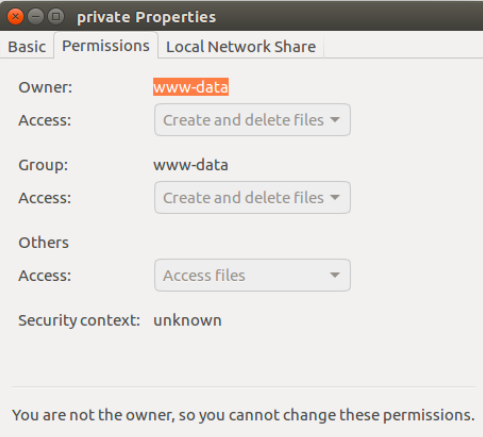
- Schritt 3: Setzen Sie im Standardordner den privaten Dateipfad in settings.php wie folgt:
$settings['file_private_path'] = 'sites/default/files/private';
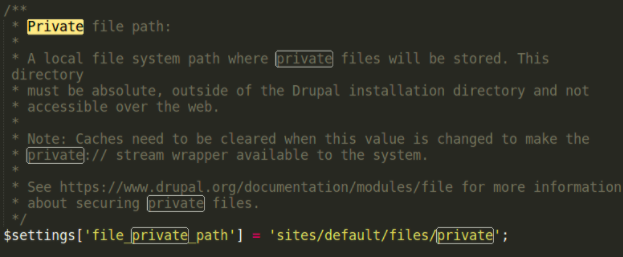
- Schritt 4: Gehen Sie zu Admin >> Extend >> Aktivieren Sie das Demonstration Site Modul.
Das ist alles, Sie sind jetzt bereit, dieses Modul zu verwenden
Verwendung des Moduls
- Datenbank-Snapshot
Schritt 1: Gehen Sie zu Admin > Snapshots > Datenbank (admin/structure/snapshots/demo)
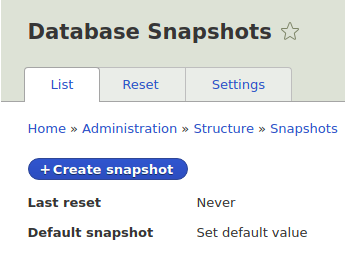
Schritt 2: Es ist Zeit, unseren Snapshot zu erstellen. Die folgende Seite zeigt die Liste aller Datenbank-Snapshots. Klicken Sie auf “+ Snapshot erstellen”.
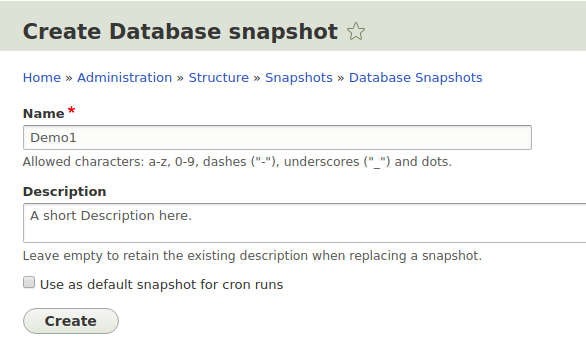
Schritt 3: Geben Sie den Namen für den Snap ein und geben Sie eine Beschreibung an (dieses Feld ist optional). Wenn Sie diesen Snap als Standard verwenden möchten, wählen Sie die Option "Als Standard-Snapshot für Cron-Ausführungen verwenden".
Schritt 4: Klicken Sie auf Erstellen, um den Snapshot zu erstellen. Der erstellte Snapshot wird ähnlich wie in der Abbildung unten angezeigt.

Und die .sql-Datei und die .info-Datei werden in Ihrem privaten Verzeichnis mit dem gleichen Namen wie Ihr Snapshot erstellt.
Wenn Sie Ihre Website auf Ihren gespeicherten Snapshot zurücksetzen möchten, klicken Sie auf die Registerkarte "Zurücksetzen", wählen Sie die Snapshot-Datei aus und klicken Sie auf "Jetzt zurücksetzen".
- Konfigurations-Snapshot
Schritt 1: Gehen Sie zu Admin > Snapshots > Konfigurationen (admin/structure/snapshots/config)
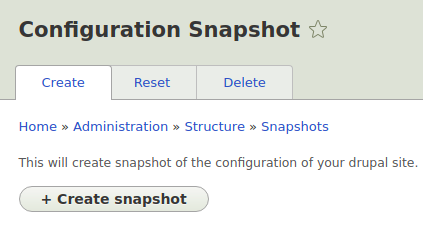
Schritt 2: Klicken Sie auf + Snapshot erstellen, ein Snapshot wird erstellt, gespeichert und in Ihrem privaten Verzeichnis unter dem Namen "config-hostname-currenttime.tar.gz" gespeichert.
Schritt 3: Wenn Sie den Konfigurations-Snap wiederherstellen möchten, klicken Sie auf die Registerkarte "Zurücksetzen" >> wählen Sie die Registerkarte aus >> wählen Sie den Snap aus >> klicken Sie auf "Jetzt zurücksetzen".
Die nächste Seite zeigt dann die Unterschiede, die die Konfiguration Ihrer aktuellen Website in Bezug auf den Snap aufweist.
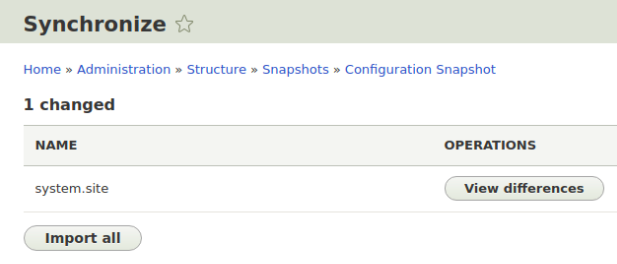
In meinem Fall war der einzige Unterschied die Datei system.site.yml.
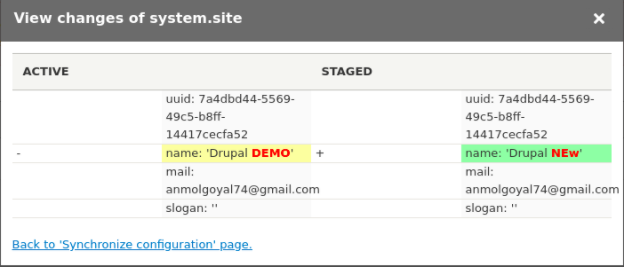
Schritt 4: Klicken Sie abschließend auf Importieren, um die Einstellung von Ihrem Snap zu importieren, um Ihre aktuellen Einstellungen zu überschreiben.
Das Demo-Modul wird von OpenSense Labs unterstützt. Sie können auch dazu beitragen, indem Sie das Problem behebene. Kontaktieren Sie uns und senden Sie eine E-Mail an [email protected], um zu erfahren, wie wir Ihnen mit tollen Modulen und Distributionen helfen können.
Abonnieren
Verwandte Blogs
FOST und Drupal KI-Initiative: Nächste Ära verantwortungsvoller KI

Drei Jahre nach der Einführung generativer KI-Tools, die ein neues Zeitalter für künstliche Intelligenz einläuteten, gaben…
Drupal KI-Ökosystem Teil 5: KI-gestützte Inhaltsvorschläge in Drupal

Drupal hat sich stetig von einem reinen Content-Management-System zu einer flexiblen Plattform entwickelt, die neue…
Drupal KI-Ökosystem Teil 4: Drupal KI-Suche mit PostgreSQL Vektordatenbank

Die Suche ist eine der wichtigsten Möglichkeiten, wie Menschen online Informationen finden. Ob es um die Suche nach einem…